
SQL Server 2000
lượt xem 21
download
 Download
Vui lòng tải xuống để xem tài liệu đầy đủ
Download
Vui lòng tải xuống để xem tài liệu đầy đủ
Trong hộp thoại Installation Selectionchọn Create a new instance of SQL Server, hoặcinstall Client Tools, và chọn Next. Gõ thông tin User Information vàSoftware License Agreement. Trong hộp thoại Installation Definition chọn Server and Client Toolsvà chọn Next. Trong hộp thoại Instance Namechọn Default
Bình luận(0) Đăng nhập để gửi bình luận!
Nội dung Text: SQL Server 2000
- KHOA CÔNG NGHỆ THÔNG TIN BỘ MÔN CÁC HỆ THỐNG THÔNG TIN SQL Server 2000 Hoàng Hữu Việt – IT Faculty, Vinh University Email: viethh.vinhuni@gmail.com
- Nội dung Hoàng Hữu Việt Bài toán Cài đặt SQL Server Các khái niệm Enterprise Manager Query Analyzer Ngôn ngữ SQL Bộ môn Các Hệ thống Thông tin 2007 Slide 2
- Bài toán Hoàng Hữu Việt Bài toán quản lý sinh viên Các bảng dữ liệu Bảng tblKhoaDaoTao MaKhoa nvarchar 3 TenKhoa nvarchar 50 Bảng tblNganhDaoTao MaKhoa nvarchar 3 MaNganh nvarchar 3 TenNganh nvarchar 50 Bộ môn Các Hệ thống Thông tin 2007 Slide 3
- Bài toán Hoàng Hữu Việt Các bảng dữ liệu Bảng tblSinhVien Masv nvarchar 7 MaNganh nvarchar 3 Lop nvarchar 7 HoTen nvarchar 35 NgaySinh nvarchar 10 GioiTinh nvarchar 3 QueQuan nvarchar 50 GhiChu nvarchar 50 Bộ môn Các Hệ thống Thông tin 2007 Slide 4
- Bài toán Hoàng Hữu Việt Mô hình quan hệ tblSinhVien Masv tblKhoaDaoTao tbnNganhDaoTao ∞ ∞ 1 MaNganh MaKhoa MaKhoa Lop 1 MaNganh TenKhoa HoTen TenNganh NgaySinh GioiTinh QueQuan GhiChu Bộ môn Các Hệ thống Thông tin 2007 Slide 5
- Cài đặt SQL Server Hoàng Hữu Việt Chạy tệp Autorun.exe trong thư mục gốc của đĩa CD. Chọn SQL Server 2000 Components Chọn Install Database Server Ở màn hình Welcome chọn Next. Trong hộp thoại Computer Name chọn Local Computer và chọn Next. Bộ môn Các Hệ thống Thông tin 2007 Slide 6
- Cài đặt SQL Server Hoàng Hữu Việt Trong hộp thoại Installation Selection chọn Create a new instance of SQL Server, hoặc install Client Tools, và chọn Next. Gõ thông tin User Information và Software License Agreement. Trong hộp thoại Installation Definition chọn Server and Client Tools và chọn Next. Trong hộp thoại Instance Name chọn Default Bộ môn Các Hệ thống Thông tin 2007 Slide 7
- Cài đặt SQL Server Hoàng Hữu Việt Trong hộp thoại Setup Type chọn Typical hoặc Minimum, và chọn Next. Trong hộp thoại Service Accounts chọn Local, và chọn Next. Trong hộp thoại Authentication Mode chọn Mixed Mode, và gõ mật khẫu cho người dùng “sa” và chọn Next. SQL Server luôn có một người dùng ngầm định có tên sa. Đợi đến khi máy tính cài đặt xong. Bộ môn Các Hệ thống Thông tin 2007 Slide 8
- Các khái niệm Hoàng Hữu Việt Xác thực quyền truy nhập Microsoft® SQL Server™ làm việc với 1 trong 2 chế độ xác thực quyền truy nhập Windows Authentication Chế độ Windows Authentication cho phép người dùng truy nhập qua một tài khoản của Microsoft Windows NT® 4.0 hoặc Windows® 2000. Mixed Mode Chế độ Mixed Mode cho phép người dùng tài khoản của Windows hoặc SQL Server. Bộ môn Các Hệ thống Thông tin 2007 Slide 9
- Các khái niệm Hoàng Hữu Việt Xác thực quyền truy nhập Bộ môn Các Hệ thống Thông tin 2007 Slide 10
- Các khái niệm Hoàng Hữu Việt Khởi động SQL Server Để làm việc với Microsoft® SQL Server™, cần khởi động Service Manager Kíck chuột phải vào biểu tượng SQL Server trên thanh TaskBar Chọn MSSQL Server và chọn Start Sau khi khởi động SQL Server Service, người dùng có thể thiết lập kết nối tới SQL Server. Bộ môn Các Hệ thống Thông tin 2007 Slide 11
- Các khái niệm Hoàng Hữu Việt Các thành phần SQL Server Bộ môn Các Hệ thống Thông tin 2007 Slide 12
- Các khái niệm Hoàng Hữu Việt Các thành phần SQL Server Book Online Bộ trợ giúp của SQL Server SQL Server Enterprise Manager Là công cụ quản trị cơ sở dữ liệu: Tạo cơ ở dữ liệu, tạo người dùng, đăng ký truy nhập,... SQL Query Analyzer Là công cụ thực hiện các lệnh SQL Các công cụ khác Bộ môn Các Hệ thống Thông tin 2007 Slide 13
- Các khái niệm Hoàng Hữu Việt Kiến trúc cơ sở dữ liệu Một cơ sở dữ liệu Microsoft® SQL Server™ 2000 được tổ chức: Gồm các thành phần logic Có 2 hoặc nhiều tệp vật lý trên đĩa Các thành phần logic của 1 cơ sở dữ liệu gồm: Các lược đồ quan hệ (diagrams) Các bảng (tables) Các truy vấn (views) Các người dùng (users) Các thành phần khác Bộ môn Các Hệ thống Thông tin 2007 Slide 14
- Các khái niệm Hoàng Hữu Việt Kiến trúc cơ sở dữ liệu Bộ môn Các Hệ thống Thông tin 2007 Slide 15
- Các khái niệm Hoàng Hữu Việt Kiến trúc cơ sở dữ liệu Cơ sở dữ liệu có 3 tệp vật lý Primary data files: Chứa dữ liệu của cơ sở dữ liệu Mỗi cơ sở dữ liệu luôn có 1 tệp Primary Data Ngầm định có đuôi .MDF Secondary data files: Tệp chứa dữ liệu thứ 2 Một số cơ sở dữ liệu không có tệp này Một số cơ sở dữ liệu có thể có nhiều tệp Ngầm định có đuôi .NDF Log files: Chứa các thông để phục hồi dữ liệu Mỗi cơ sở dữ liệu có 1 tệp Ngầm định có đuôi .LDF Bộ môn Các Hệ thống Thông tin 2007 Slide 16
- Các khái niệm Hoàng Hữu Việt Kiến trúc cơ sở dữ liệu Có 4 cơ sở dữ liệu ngầm định (master, model, tempdb và msdb) chứa thông tin hệ thống master chứa thông tin hệ thống Các cơ sở dữ liệu Đường dẫn của các tệp dữ liệu Thông tin dùng để phục hồi cơ sở dữ liệu Các thông tin khác Các cơ sở dữ liệu do người dùng tạo ra Bộ môn Các Hệ thống Thông tin 2007 Slide 17
- Enterprise Manager Hoàng Hữu Việt Tạo cở sở dữ liệu Nháy chuột phải trên Databases và chọn New Database. Gõ tên cở sở dữ liệu Các tệp vật lý .mdf và .ldf được tạo ngầm định ở thư mục C:\Program Files\Microsoft SQL Server\MSSQL\Data Các tệp vật lý có tên ngầm định là newdb_Data.mdf và newdb_Log.ldf, trong đó newdb là tên cở sở dữ liệu. Bộ môn Các Hệ thống Thông tin 2007 Slide 18
- Enterprise Manager Hoàng Hữu Việt Tạo cở sở dữ liệu Để thay đổi các tham số ngầm định của tệp dữ liệu, chọn tab Data File Automatically grow file: Tự tăng tệp dữ liệu In megabytes: Tăng theo số MB By percent: Tăng theo % Maximum file size: Kích thước tối đa của tệp dữ liệu Unrestricted file grow: Không hạn chế Restricted file grow: Hạn chế kích thước Để thay đổi các tham số ngầm định của tệp nhật ký (.ldf), chọn tab Transaction Log Chọn OK Bộ môn Các Hệ thống Thông tin 2007 Slide 19
- Enterprise Manager Hoàng Hữu Việt Tạo cở sở dữ liệu Bộ môn Các Hệ thống Thông tin 2007 Slide 20

CÓ THỂ BẠN MUỐN DOWNLOAD
-

BÀI TẬP HỆ QUẢN TRỊ CƠ CỞ DỮ LIỆU SQL SERVER 2000
 11 p |
11 p |  908
|
908
|  152
152
-

Hướng dẫn cài đặt SQL Server 2000
 11 p |
11 p |  718
|
718
|  119
119
-
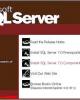
Tổng quan về SQL server
 57 p |
57 p |  364
|
364
|  90
90
-

SQL Server 2000 : Các câu lệnh truy vấn dữ liệu Lệnh SELECT FROM – Phần 1
 39 p |
39 p |  300
|
300
|  54
54
-

SQL Server 2000 : Quy tắc kiểm tra miền giá trị dữ liệu (Rule)
 10 p |
10 p |  608
|
608
|  20
20
-

CÁCH CÀI ĐẶT SQL SERVER 2000
 25 p |
25 p |  202
|
202
|  20
20
-

giáo trình SQL server 7.0 phần 1
 17 p |
17 p |  137
|
137
|  17
17
-

SQL Server 2000 : Khái niệm về thủ tục nội tại
 29 p |
29 p |  148
|
148
|  16
16
-

Create and Call SQL Server 2000 User-Defined
 8 p |
8 p |  103
|
103
|  14
14
-

SQL Server 2000 : Các hàm chuyển đổi kiểu dữ liệu
 5 p |
5 p |  237
|
237
|  14
14
-
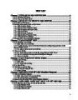
Bài giảng SQL server - ĐH Phạm Văn Đồng
 181 p |
181 p |  68
|
68
|  12
12
-

SQL Server 2000 : Các hàm toán học
 5 p |
5 p |  123
|
123
|  9
9
-

SQL Server 2000 : Bảng ảo (Virtual table - view) Phần 1
 13 p |
13 p |  168
|
168
|  9
9
-

SQL Server 2000 : Các toán tử
 4 p |
4 p |  155
|
155
|  8
8
-

SQL Server 2000 : Biến cục bộ
 9 p |
9 p |  158
|
158
|  5
5
-

Microsoft SQL Server 2000 Data Transformation Services- P16
 5 p |
5 p |  68
|
68
|  5
5
-

Bài giảng Hệ quản trị cơ sở dữ liệu 2 - SQL Server - ĐH Phạm Văn Đồng
 146 p |
146 p |  91
|
91
|  5
5
-

Lesson Administering and Troubleshooting SQL Server 2000: Part 2C
 46 p |
46 p |  43
|
43
|  3
3
Chịu trách nhiệm nội dung:
Nguyễn Công Hà - Giám đốc Công ty TNHH TÀI LIỆU TRỰC TUYẾN VI NA
LIÊN HỆ
Địa chỉ: P402, 54A Nơ Trang Long, Phường 14, Q.Bình Thạnh, TP.HCM
Hotline: 093 303 0098
Email: support@tailieu.vn








